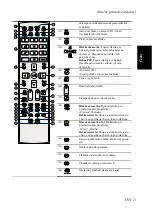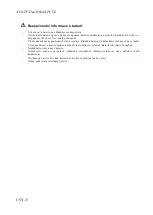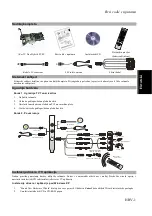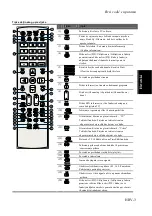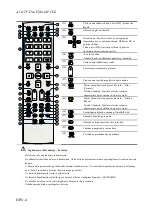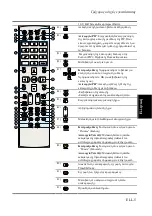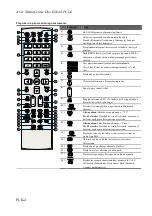AVerTV Duo Hybrid PCI-E
SKY-2
Inštalácia ovláda
č
ov a aplikácií vo Windows XP
1.
Na obrazovke sa objaví okno “Found New Hardware Wizard”(Nájdený nový sprievodca inštaláciou). Kliknite na Cancel
(Zruši
ť
) pre za
č
atie inštala
č
ného procesu.
2.
Vložte inštala
č
né CD do CD-ROM mechaniky.
3.
Ke
ď
sa zobrazí hlavná obrazovka inštalácie, vyberte položku Install AVer MediaCenter (Inštalova
ť
program AVer
MediaCenter).
4.
Ak chcete pokra
č
ova
ť
v procese inštalácie, kliknite na položku Next (
Ď
alej).
5.
Pre
č
ítajte si licen
č
nú zmluvu a ak súhlasíte s jej podmienkami, vyberte možnos
ť
„Súhlasím s podmienkami licen
č
nej
zmluvy“, a potom kliknite na položku Next (
Ď
alej).
6.
Ak chcete nainštalova
ť
všetok potrebný softvér vrátane programov AVer MediaCenter, Acrobat Reader, DirectX 9.0c
a Drivers (Ovláda
č
e), vyberte položku Hotovo. Potom kliknite na položku Next (
Ď
alej). Náro
č
nejší užívatelia – kliknite
na Custom pre výber softvéru, ktorý si želáte. Ak chcete vybra
ť
iný cie
ľ
ový prie
č
inok, kliknite na položku Browse
(Preh
ľ
adáva
ť
).
7.
V dialógovom okne “InstallShield Wizard”/Sprievodca inštaláciou sa objaví požiadavka pre reštart po
č
íta
č
a. Klinite na
Yes/Áno a potom Finist/Dokon
č
i
ť
pre dokon
č
enie inštalácie.
Inštalácia ovláda
č
ov a aplikácií vo Windows Vista™
1.
Na obrazovke sa objaví okno “Found New Hardware Wizard”(Nájdený nový sprievodca inštaláciou). Kliknite na
Cancel
(Zruši
ť
)
pre za
č
atie inštala
č
ného procesu.
2.
Vložte inštala
č
né CD do CD-ROM mechaniky.
3.
Ak sa zobrazí dialógové okno pre „ Automatické prehrávanie“, zvo
ľ
te Run Autorun.exe (Spusti
ť
Autorun.exe).
4.
Ke
ď
sa zobrazí hlavná obrazovka inštalácie, vyberte položku Install AVer MediaCenter (Inštalova
ť
program AVer
MediaCenter).
5.
Ak sa zobrazí dialógové okno „ Nastavenie konta užívate
ľ
a“, zvo
ľ
te Umožni
ť
pre pokra
č
ovanie procesu.
6.
Ak chcete pokra
č
ova
ť
v procese inštalácie, kliknite na položku Next (
Ď
alej).
7.
Pre
č
ítajte si licen
č
nú zmluvu a ak súhlasíte s jej podmienkami, vyberte možnos
ť
„Súhlasím s podmienkami licen
č
nej
zmluvy“, a potom kliknite na položku Next (
Ď
alej).
8.
Ak chcete nainštalova
ť
všetok potrebný softvér vrátane programov AVer MediaCenter, Acrobat Reader, DirectX 9.0c
a Drivers (Ovláda
č
e), vyberte položku Hotovo. Potom kliknite na položku Next (
Ď
alej). Náro
č
nejší užívatelia – kliknite na
Custom pre výber softvéru, ktorý si želáte. Ak chcete vybra
ť
iný cie
ľ
ový prie
č
inok, kliknite na položku Browse
(Preh
ľ
adáva
ť
).
9.
A potom Finist/Dokon
č
i
ť
pre dokon
č
enie inštalácie.
Poznámka:
1.
Ak DirectX 9.0c alebo vyšší nie je nainštalovaný v systéme, budú samovo
ľ
ne nainštalované z inštala
č
ného CD po
č
as
inštala
č
ného procesu. Uistite sa,
č
i váš system správne nainštaloval DirectX 9.0c alebo vyšší,
č
i TV softvérové nástroje
fungujú správne.
2.
Ak sa v systéme nenachádza program Acrobat Reader, po
č
as procesu inštalácie sa automaticky otvorí sprievodca
inštaláciou.
Aktivácia AVer MediaCenter aplikácie
Ak chcete spusti
ť
aplikáciu z ponuky Programy, vyberte položku Start (Štart), ukážte na položku Progra ms
(Programy), vyberte položku AVerMedia, AVer MediaCenter, a potom kliknite na položku AVer
MediaCenter.
Odinštalovanie pomôcky TV softvéru
Summary of Contents for Duo Hybrid PCI-E
Page 22: ...AVerTV Duo Hybrid PCI E ELL 6 34...
Page 28: ...AVerTV Duo Hybrid PCI E SKY 6...
Page 39: ......